Значение «err_address_unreachable» ошибка в Гугл Хром означает, что вы не можете попасть на сайт, который хотите посетить. Эта ошибка обычно появляется при попытке посетить несуществующий сайт. Но иногда вы можете увидеть ошибку даже при попытке загрузить действительный веб-сайт.
В этом случае в вашем браузере может возникнуть проблема, из-за которой он не может найти веб-сайт. Вы можете попробовать перезагрузить маршрутизатор, отключить антивирус и потенциально изменить DNS-сервер на решить проблему.

Перезагрузите маршрутизатор, чтобы исправить ошибку err_address_unreachable
Небольшие проблемы с вашим маршрутизатором иногда могут вызвать серьезные проблемы, подобные той, с которой вы столкнулись в Chrome. Если вы не знаете, в чем проблема вашего маршрутизатора, вы можете попробовать перезагрузка маршрутизатора и посмотреть, решит ли это проблему Chrome.
Вы можете перезагрузить маршрутизатор, нажав кнопку Питание на маршрутизаторе. Если у вас нет этой кнопки, выключите сетевой выключатель, чтобы перезагрузить устройство.
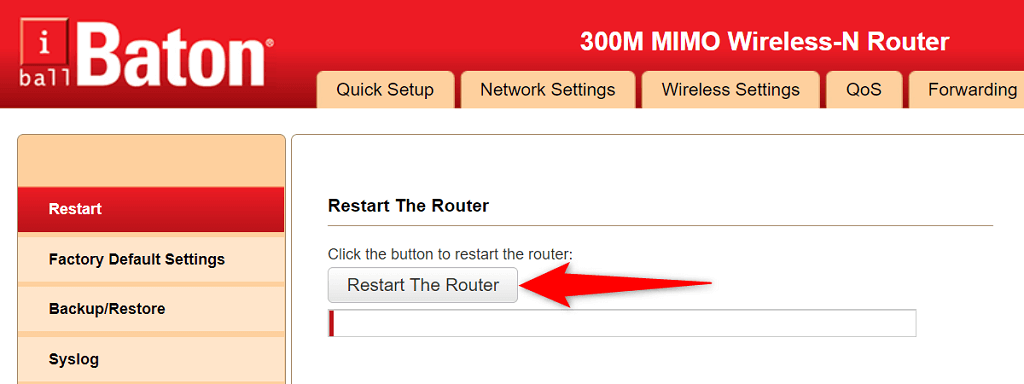
Некоторые маршрутизаторы предлагают возможность перезагрузки устройства в настройках. Если он у вас есть, откройте страницу настроек маршрутизатора в веб-браузере, откройте вкладку Обслуживание и выберите Перезапустить маршрутизатор .
Отключите антивирусную программу
Ваша антивирусная программа может блокировать веб-сайт, поэтому Chrome отображает ошибку «err_address_unreachable». Если вы считаете, что это так, отключите на мгновение антивирусную защиту и посмотрите, решит ли это проблему.
Вы можете временно отключить защиту большинства антивирусных программ, открыв программу и выбрав опцию отключить .
Исправьте err_address_unreachable, отключив все расширения Chrome
Chrome предлагает несколько расширений, чтобы вам было удобнее просматривать веб-страницы. Однако иногда эти расширения оказываются виновниками. Ошибка «err_address_unreachable» может быть результатом неисправности расширения в Chrome.
В этом случае отключите все расширения Chrome и проверьте, появляется ли по-прежнему указанное выше сообщение об ошибке. Если ошибка исчезнет, возможно, причиной проблемы является одно или несколько ваших расширений, и вам придется удалить их, чтобы исправить ситуацию в браузере..
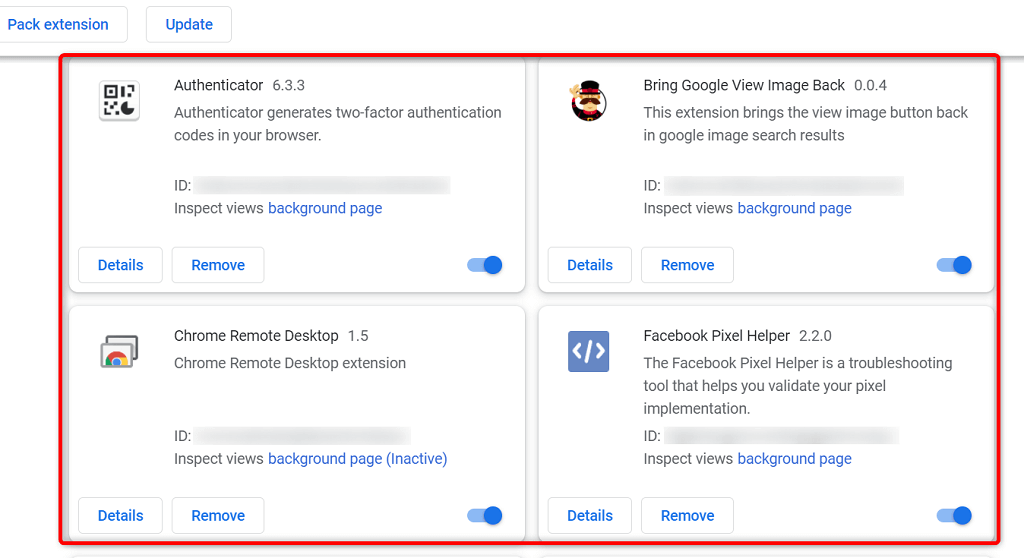
Очистка кэша DNS вашего компьютера
Chrome использует кэш DNS вашего компьютера для преобразования доменных имен в IP-адреса. Для этого необходимо, чтобы ваш DNS-кеш был полностью функциональным. Если это не так и у вас есть проблемы с кешем, это может вызвать различные проблемы в Chrome, включая «err_address_unreachable».
К счастью, вы можете решить эту проблему с помощью удаление кэша DNS файлов. Это не приведет к удалению истории вашего браузера или каких-либо ваших файлов. Вместо этого ваш компьютер со временем перестраивает кеш, когда вы заходите на сайты в браузере.
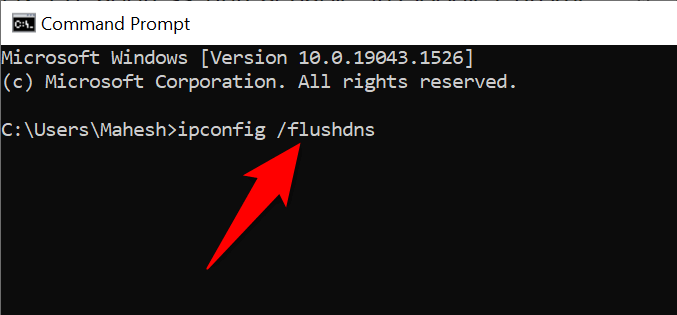
Очистить кеш хоста в Chrome
Chrome хранит свой кэш хоста, и его стоит очистить, если в браузере возникают проблемы с сетью. Опять же, удаление кеша не повлияет на ваши файлы и историю просмотров.
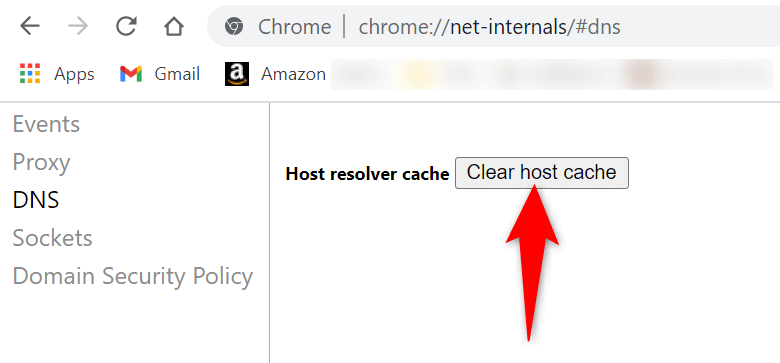
Измените DNS-серверы
Когда вы пытаетесь открыть сайт в браузере, ваш браузер использует DNS-серверы для разрешения доменных имен. Если на ваших DNS-серверах произошел сбой или возникла другая проблема, это может помешать Chrome загружать ваши сайты. Обычно это приводит к ошибке «err_address_unreachable»..
Помимо очистки кэша DNS вашего компьютера, вы можете устранить большинство проблем с сетью с помощью смена DNS-серверов, перейдя на что-то более стабильное, например общедоступный DNS Google.
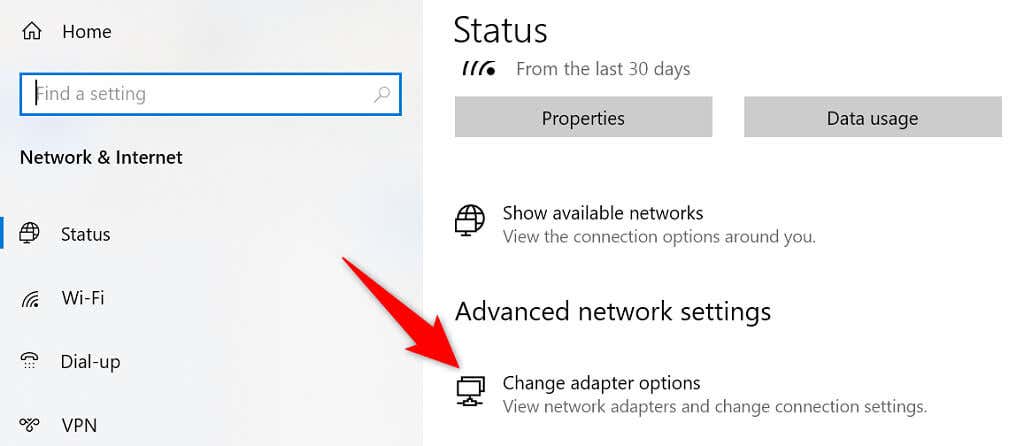
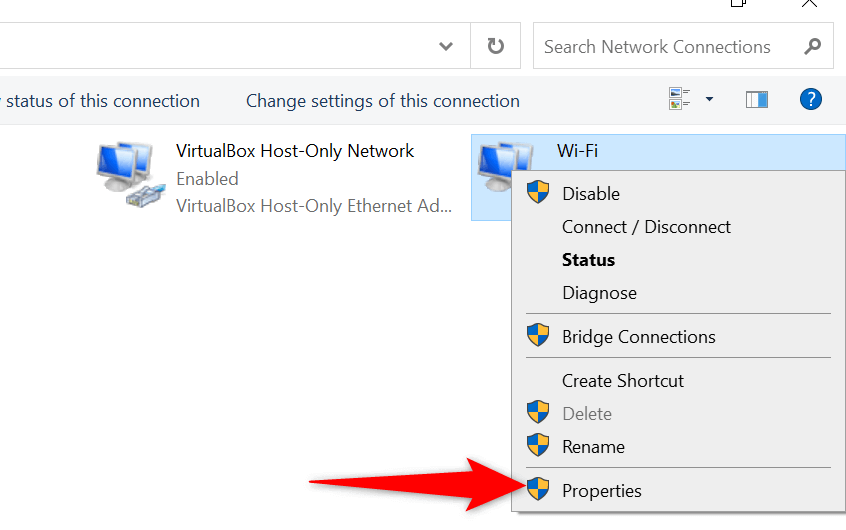
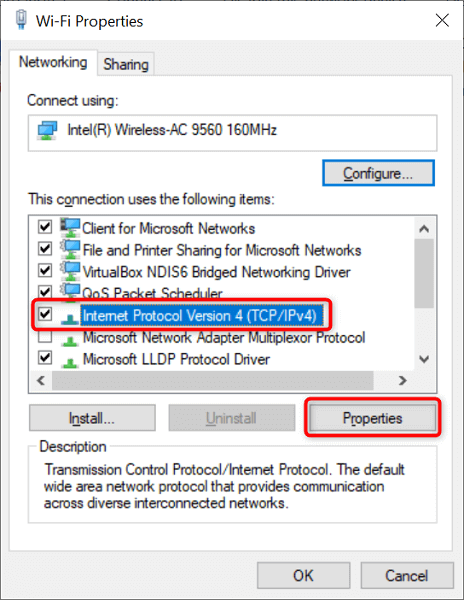
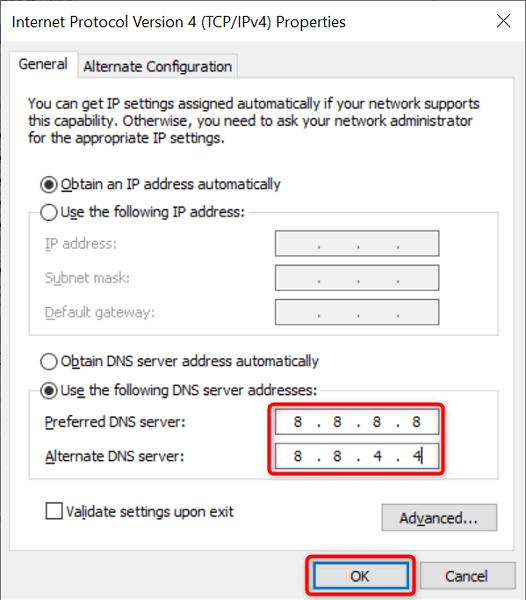
Измените настройки прокси
Вам следует проверьте настройки прокси убедиться, что они не мешают вашему интернет-соединению или браузеру Chrome. Вы также можете временно отключить прокси-сервер и посмотреть, решит ли это проблему в Chrome.
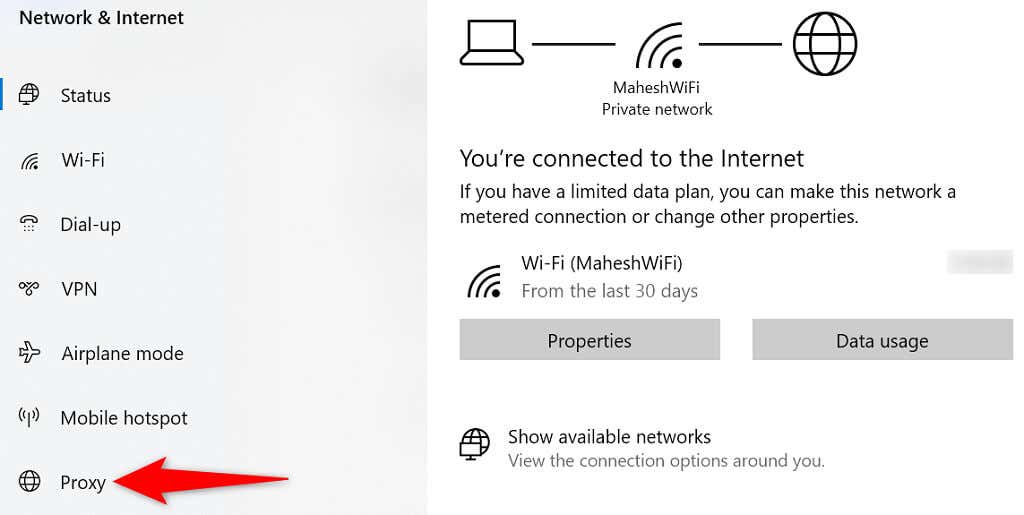
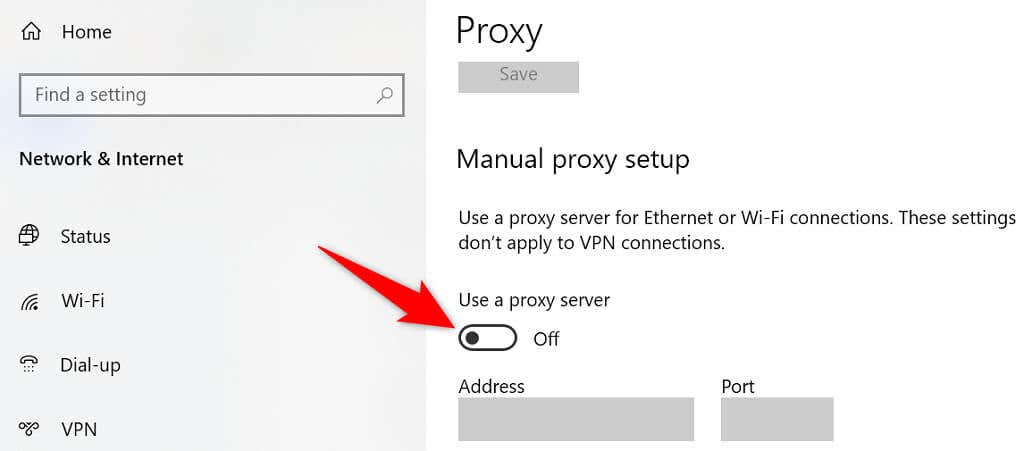
Очистка данных о просмотре в Chrome
Chrome сохраняет историю просмотров, поэтому вам не придется вводить полные адреса веб-сайтов или входить на свои сайты при каждом посещении. Эта история иногда создает проблемы, и тогда у вас не остается другого выбора, кроме как удалить свою историю.
Если ошибка «err_address_unreachable» все еще не исчезла, стоит это сделать.
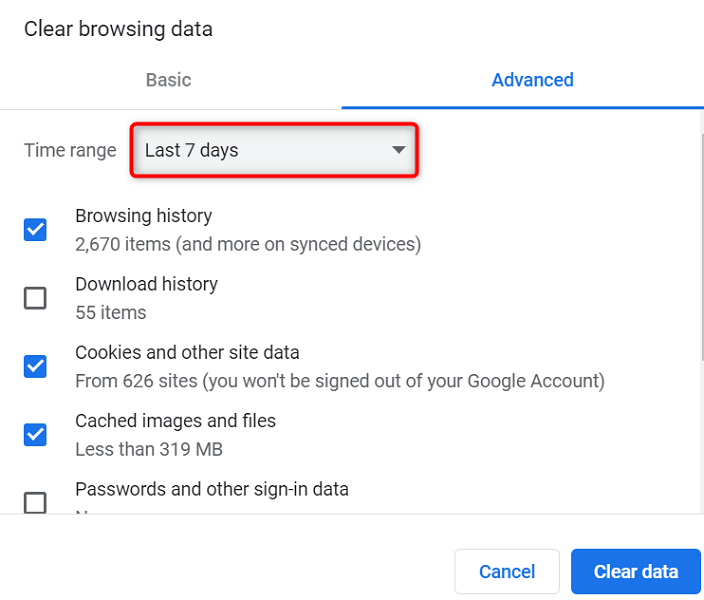
Удалить и переустановить Chrome
Если Chrome продолжает отображать ошибку «err_address_unreachable», последним средством является удалить и переустановить браузер. При этом восстанавливаются все основные файлы Chrome и исправляются все проблемные файлы.
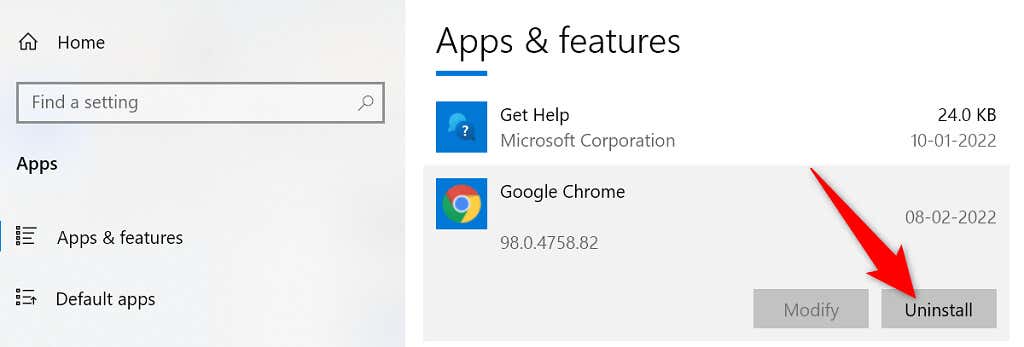
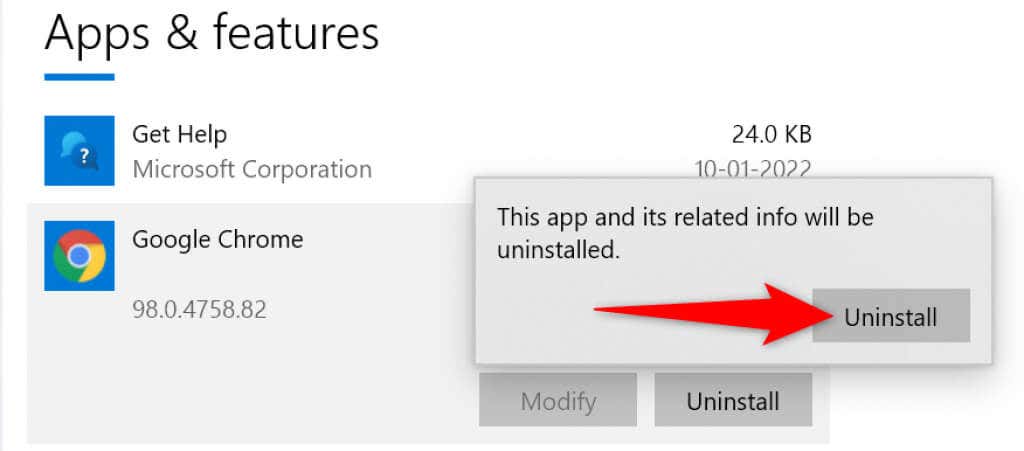
Сделайте «недоступные» сайты доступными в Google Chrome
Как указано выше, если у вас когда-либо возникнет проблема Chrome отказывается открывать ваши сайты, у вас есть несколько способов обойти эту проблему. Как только вы устраните эту временную проблему, все ваши сайты будут работать в вашем браузере как обычно.
.